سنسور مجاورتی و رفع مشکل غیر فعال شدن آن با چند روش ساده

بروز مشکل در حسگر مجاورتی و کار نکردن آن یک مشکل بسیار شایع است که اکثر اوقات اتفاق می افتد. این اختلال یک مشکل خیلی جدی نیست و بیشتر افراد می توانند آن را برطرف کنند.
در اینجا در رابطه با غیر فعال شدن سنسور مجاورتی گوشی همراه شما و ارائه راه حل ساده برای رفع آن، مطالبی ارائه شده است.
این راه حل ها برای همه مدل های آیفون و همه مارک های گوشی هوشمند اندرویدی از جمله سامسونگ Realme، Oppo ، ، هووای، Xiaomi / Redmi ، ال جی، موتورولاMobicel ، Lenovo ، نوکیا و غیره اعمال می شود.

عملکرد سنسور مجاورتی چیست؟
سنسور مجاورتی می تواند فاصله گوشی را از پوست ما یا هر شی دیگر تشخیص دهد. از این ویژگی برای غیرفعال کردن صفحه لمسی گوشی هنگام دریافت تماس تلفنی استفاده می شود، بدین ترتیب که گوشی در نزدیکی گوش کاربر نگه داشته می شود و از ورودی های ناخواسته جلوگیری شود.
فعال بودن سنسور مجاورتی را تست کنید.
اولین کاری که باید انجام دهید این است که بررسی کنید سنسور مجاورتی در حالت Not Faulty نبوده و در حالت Working Condition فعال باشد.
در مورد آیفون اپل، از ویژگی داخلی طراحی شده آن به نام “تشخیص و کاربرد” برای آزمایش تمام نرم افزار ها و سخت افزار های آیفون خود استفاده کنید.
در مورد اندروید، آزمایش سنسور مجاورتی را دنبال کنید:
مرحله 1
طبق گزینه های زیر عمل کنید:
Settings => About Phone => All Specs => Kernel Version
بدین روش در گوشی های Redmi Note 5Pro گزینه Kernel Version را پیدا خواهید کرد. این گزینه می تواند در جایی دیگر از گوشی در قسمت نام تجاری و مدل گوشی شما باشد.
مرحله 2
5 بار روی گزینه”“Kernel Version” ضربه بزنید. صفحه جدیدی برای تست تمام سخت افزار ها ظاهر می شود.
مرحله 3
“تست سنسور مجاورتی” را انجام دهید. انجام این تست ضروری بوده و این بدان معنا است که سخت افزار سنسور مجاورتی عملکرد خوبی داشته و نقضی ندارد.

چگونه می توان مشکل سنسور مجاورتی را در آیفون رفع کرد؟
اگر هنوز هیچ تعویض صفحه گوشی انجام نداده اید و همچنان با مشکل روبرو هستید، ساده ترین راه حل انجام یک تنظیم مجدد است. در 99٪ موارد این عمل مشکل را حل و رفع می کند. شما به راحتی می توانید در مورد نحوه تنظیم مجدد آیفون اطلاعات مفیدی را در اینترنت جستجو نمایید.
اما اگر بعد از تعویض صفحه با مشکل روبرو هستید، احتمالاً عاملی مانع از عملکرد سنسور مجاورتی می شود. بیشتر تکنسین های تعمیر تلفن همراه در حین تعویض صفحه از نوعی چسب یا نوار استفاده می کنند. از تکنسین بخواهید که اتصال سنسور را به PCB اصلی بررسی کند و همچنین از مسدود نشدن سنسور با چسب یا نوار مطمئن شود. برای رفع مشکل، چنین مواردی را بر طرف کنید.
اگر قبل از بروز مشکل سنسور، یک محافظ صفحه شیشه ای را نصب کرده اید، اطمینان حاصل کنید که محافظ برای مدل گوشی شما مناسب بوده و به درستی نصب شده است. همچنین مطمئن شوید که قاب پشت آیفون بر روی سنسور قرار نگرفته است.
سنسور مجاورتی در گوشی های هوشمند اندروید کار نمی کند.
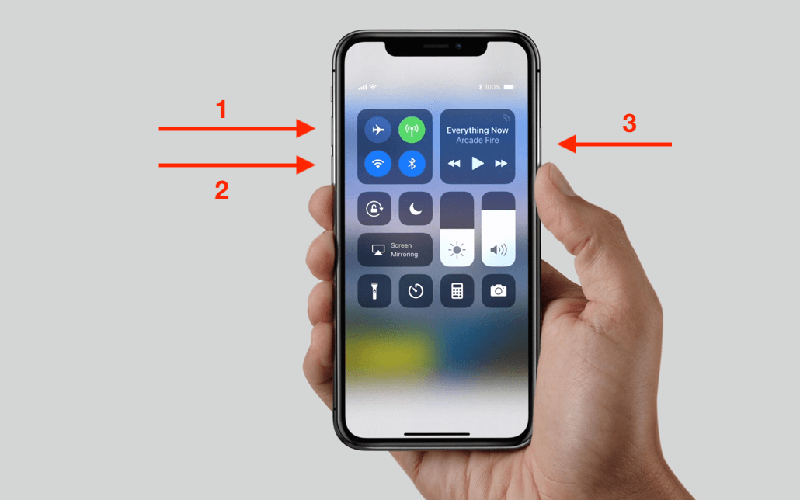
چگونگی رفع مشکل بعد از تعویض صفحه نمایش
همانطور که در بالا اشاره شد، بیشتر تکنسین های تعمیر تلفن همراه هنگام تعویض صفحه از نوعی چسب یا نوار استفاده میکنند. از تکنسین بخواهید که اتصال سنسور را به PCB اصلی بررسی کند و همچنین از مسدود نشدن سنسور با چسب یا نوار مطمئن شود. برای رفع مشکل، چنین موانعی را برطرف کنید.
در صورتی که تعویض صفحه نداشته و هنوز با مشکل مواجه هستید
راه اندازی مجدد تلفن
به قسمت “تنظیم تماس” بروید. در اکثر تلفن های هوشمند Android ، با فشار دادن Dealer، گزینه “تنظیم تماس” را پیدا خواهید کرد. در برخی از مارک ها و مدل ها، ممکن است گزینه Setting را پیدا کنید.
“تنظیمات تماس ورودی” را انتخاب کنید
گزینه سنسور مجاورتی را فعال کنید.
در 99٪ موارد، این مسئله حل و رفع خواهد شد.
اما اگر مشکل حل نشده باشد، گوشی خود را مجدداً تنظیم و بررسی کنید.
در صورت حل نشدن مشکل، نرم افزار را فلش کنید. در آخر پیشنهاد میکنیم مقالات مرتبط با مشکلات نرم افزاری و تعمیر گوشی همراه را بخوانید تا اطلاعات مفیدی کسب نمایید.
منبع:
